問題
- セーフモードまたはネットワーク機能付きセーフモードでWindows 11を起動する
- コマンド プロンプトを使用して、セーフ モードまたはネットワークと併用するセーフ モードで Windows 11 を起動する
解決方法
セーフモードは、Windows の操作を基本的な機能に制限するトラブルシューティング オプションです。
- セーフモードは、コアドライバとサービスのみを使用して Windows を起動します。
- ネットワーク付きセーフモードは、コア ドライバとネットワーク サポートのみを使用して Windows を起動します。
セーフモードまたはネットワーク付きセーフモードでコンピュータを起動するには、次の手順に従います。
セーフモードまたはネットワーク付きセーフモードでWindows 11を起動する
-
スタート ]→ [電源] をクリックし、Shift キーを押しながら [再起動] をクリックします。
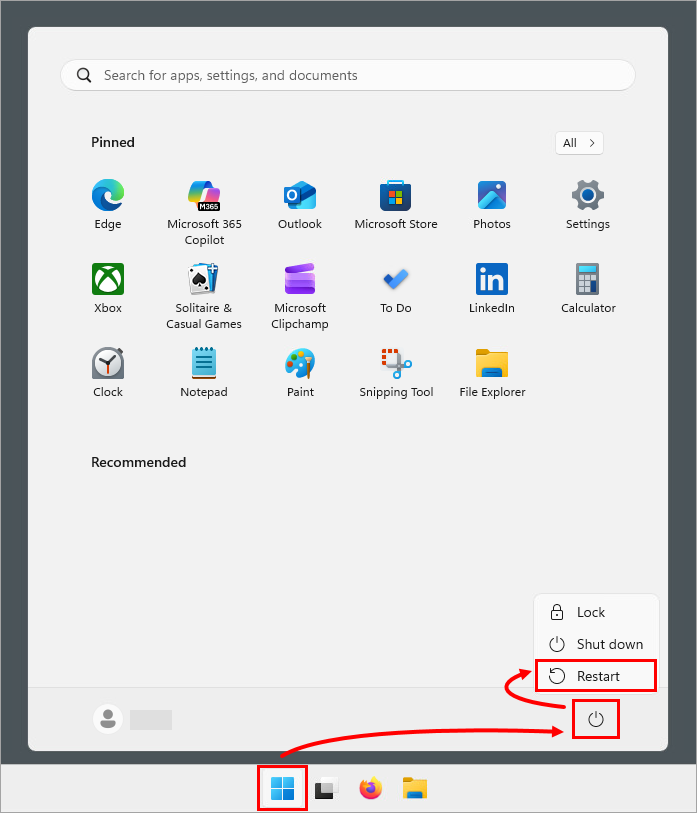
図1-1
-
Troubleshoot(トラブルシューティング)をクリックします。

図1-2
-
詳細オプション」をクリックします。
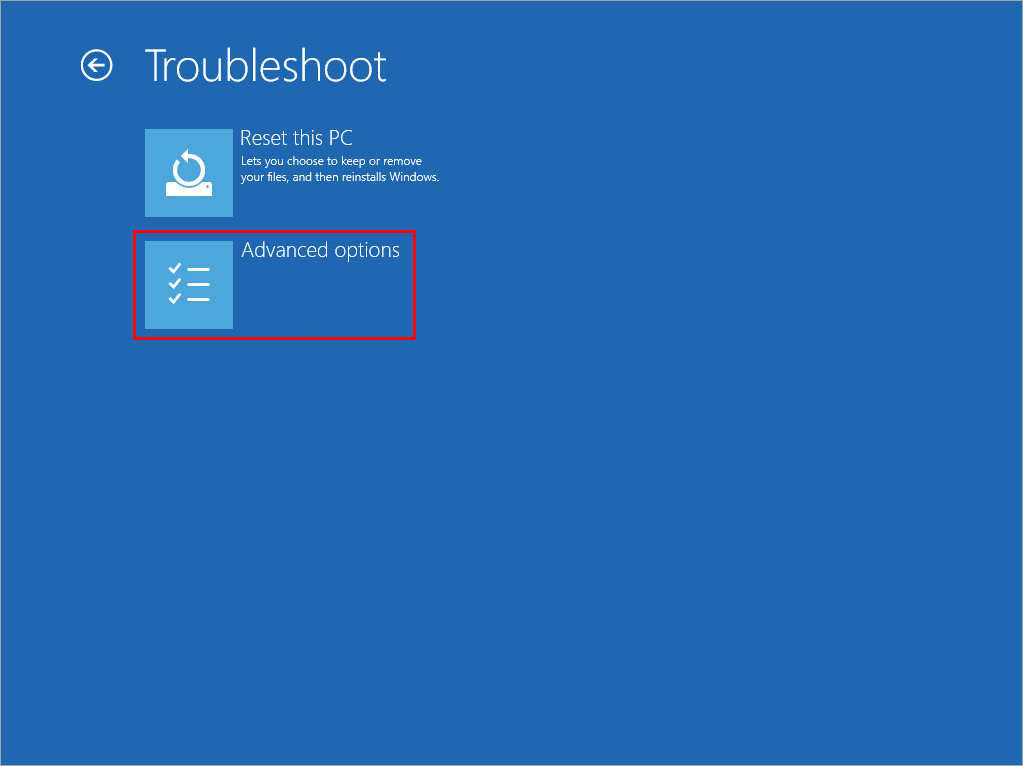
図1-3
-
スタートアップ設定」をクリックします。

図1-4
-
再起動」をクリックします。
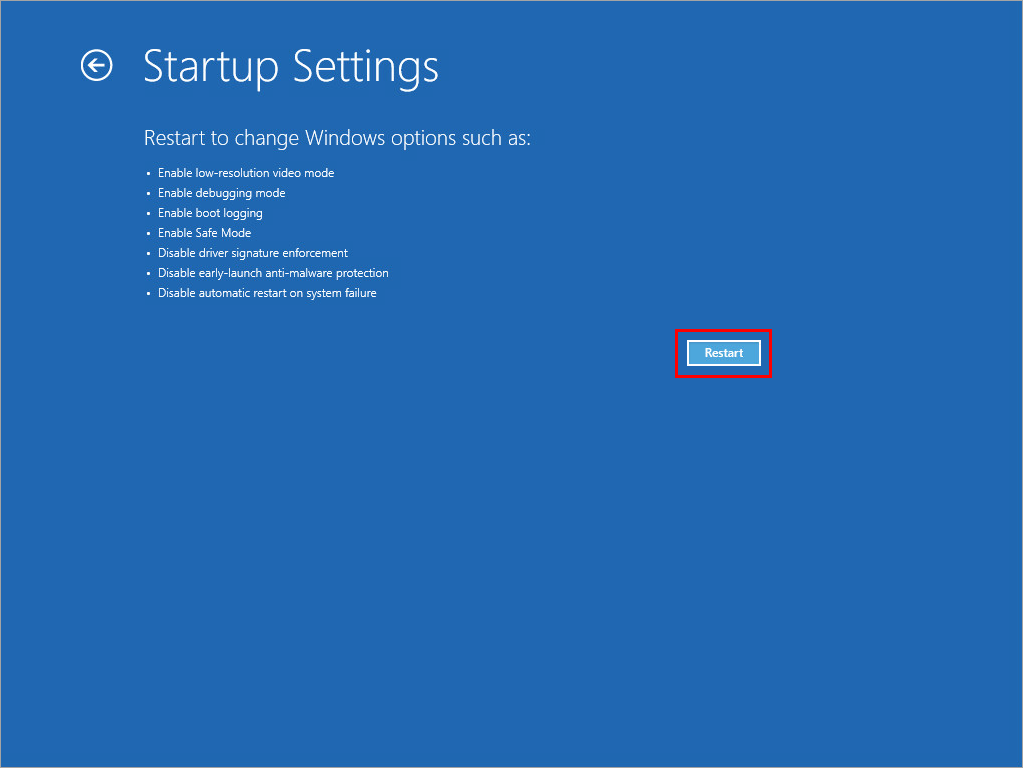
図1-5
-
コンピュータが再起動したら、キーボードの4または5を押して、それぞれ「セーフモード」または「ネットワーク機能付きセーフモード」を選択します。

図 1-6 -
認証情報を入力して、セーフモードまたはネットワーク付きセーフモードで Windows を起動します。
-
セーフモードまたはセーフモード with ネットワーキングを終了するには、「スタート」をクリックし、「電源」ボタンをクリックし、「再起動」をクリックして通常の Windows 構成に戻ります。
コマンドプロンプトを使用して、セーフモードまたはネットワークと併用するセーフモードでWindows 11を起動する
-
スタート] をクリックし、「cmd」と入力して [コマンド プロンプト] を右クリックし、[管理者として実行] をクリックします。
-
セーフモードの場合は、次のコマンドを実行します:
bcdedit /set {current} セーフブート最小化セーフモード(ネットワークあり)の場合は、次のコマンドを実行します:
bcdedit /set {current} セーフブートネットワーク -
セーフモードまたはネットワーク機能付きセーフモードでWindowsを起動するには、次のコマンドを使用してコンピュータを再起動します:
shutdown /r -
再起動後、ログインします。
-
セーフモードまたはネットワーク機能付きセーフモードを終了して、通常の Windows 設定を開始するには、次の手順に従います:
-
スタート(Start)」をクリックし、「cmd」と入力して「コマンドプロンプト(Command Prompt)」を右クリックし、「管理者として実行(Run as administrator)」をクリックします。
-
次のコマンドを実行します:
bcdedit /deletevalue {current} セーフブート -
以下のコマンドを使用してコンピュータを再起動します:
shutdown /r
-